1、先打开PDF编辑器,在文件菜单中选择“批处理”,然后点击批处理按钮,会打开批处理对话框。

2、在对话框中点“添加文件”或者“加入文件夹”,将需要转换的文件添加到列表中。

3、然后在下面的输出格式中选择pdf格式,并在右侧的一些选项中进行一些选项的设置,在没有特定要求的情况下,默认数值就可以了。

4、然后在下方的输出目录中选择文件的保存位置。设置完成后点“开始”按钮,等待文件处理完成就可以了。
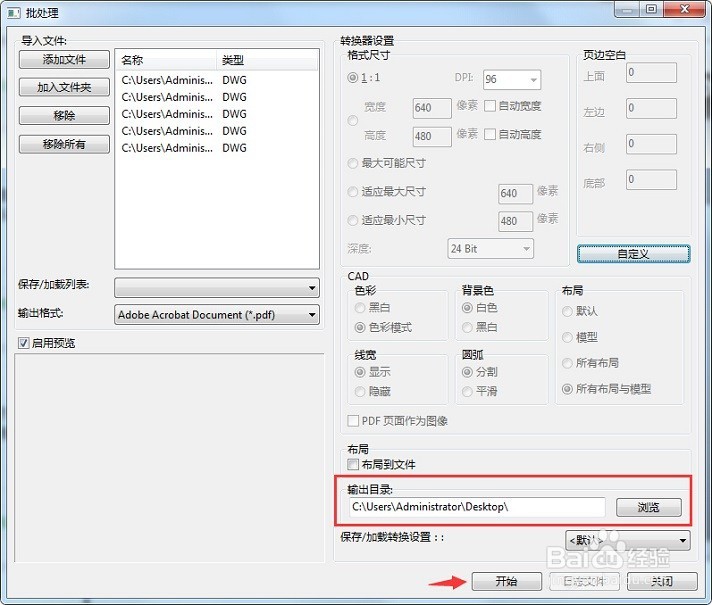
5、转换完成后会弹出“批量日志文件”窗口,可以直接关闭该窗口,再关闭批处理窗口。

6、最后打开转换好的PDF文件,查看转换后的文件是否符合要求。

